 Ak sa pri pokuse o prehrávanie obsahu vo formáte Flash, napríklad pri videu v kontakte alebo na spolužiakoch, náhle začal zlyhať prehliadač Google Chrome na vašom počítači alebo sa vyskytnú iné chyby, ak neustále uvidíte správu "nasledujúci plug-in zlyhal: Shockwave Flash", táto inštrukcia vám pomôže. Naučili sme sa robiť Google Chrome a flash priateľov.
Ak sa pri pokuse o prehrávanie obsahu vo formáte Flash, napríklad pri videu v kontakte alebo na spolužiakoch, náhle začal zlyhať prehliadač Google Chrome na vašom počítači alebo sa vyskytnú iné chyby, ak neustále uvidíte správu "nasledujúci plug-in zlyhal: Shockwave Flash", táto inštrukcia vám pomôže. Naučili sme sa robiť Google Chrome a flash priateľov.
Potrebujem vyhľadávať prehliadač Google Chrome Flash Player na internete
Hľadaná fráza v podtitulku je najčastejšou otázkou, ktorú používatelia vyhľadávačov kladú, keď majú problémy s prehrávaním prehrávača Flash v prehrávači. Ak prehrávate blesk v iných prehliadačoch a v ovládacom paneli systému Windows je ikona prehrávača, znamená to, že už máte nainštalovaný. Ak nie, prejdite na oficiálnu webovú stránku, kde si môžete stiahnuť prehrávač Flash - http://get.adobe.com/ru/flashplayer/, Stačí použiť nie prehliadač Google Chrome, ale iný prehliadač, inak budete informovaní, že "Adobe Flash Player je už zabudovaný do prehliadača Google Chrome."
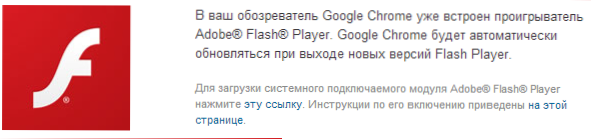
Inštalovaný vstavaný Adobe Flash Player
Prečo funguje flash prehrávač vo všetkých prehliadačoch okrem chrómu? Faktom je, že prehliadač Google Chrome používa prehrávač zabudovaný v prehliadači na prehrávanie programu Flash a na odstránenie problému s poruchami,Budete musieť vypnúť vstavaný prehrávač a nakonfigurovať tak, aby používal ten, ktorý je nainštalovaný v systéme Windows.
Ako zakázať zabudovaný blesk v prehliadači Google Chrome
Na paneli s adresou Chrome zadajte adresu o: pluginy a stlačte kláves Enter, kliknite na znamienko plus v pravom hornom rohu s nápisom "Podrobnosti". Medzi nainštalovanými doplnkami uvidíte dva flash prehrávače. Jeden bude umiestnený v priečinku prehliadača a druhý v priečinku systému Windows. (Ak máte iba jeden prehrávač Flash, a nie ako na obrázku, znamená to, že ste prehrávač stiahli z webu spoločnosti Adobe).

Kliknite na položku Zakázať pre prehrávač zabudovaný do chrómu. Potom zatvorte kartu, zatvorte prehliadač Google Chrome a spustite ju znova. V dôsledku toho by všetko malo fungovať - teraz používať systém Flash Player.
Ak problémy s prehliadačom Google Chrome naďalej pretrvávajú, je tu pravdepodobnosť, že problém nie je v prehrávači Flash a pre vás budú užitočné nasledujúce pokyny: Ako opraviť pády prehliadača Google Chrome.












